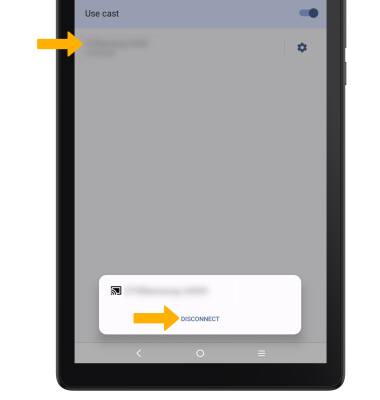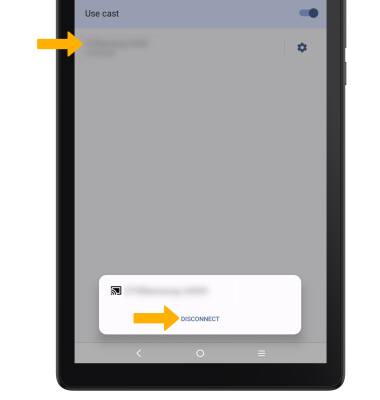Pantalla compartida
¿Con qué dispositivo necesitas ayuda?
Pantalla compartida
Aprende a proyectar fotos, videos y archivos multimedia de tu dispositivo a un televisor, tablet, computadora y otros dispositivos.
INSTRUCCIONES E INFORMACIÓN
Para proyectar tu pantalla en otro dispositivo, ambos dispositivos tienen que estar conectados en la misma red Wi-Fi.
En este tutorial, aprenderás a hacer lo siguiente:
• Conectar dispositivos a Wi-Fi
• Activar la pantalla compartida
• Desactivar la pantalla compartida
• Activar la pantalla compartida
• Desactivar la pantalla compartida
Conectar dispositivos a Wi-Fi
1. Deslízate hacia abajo desde la barra de notificaciones, mantén oprimido el ícono Wi-Fi.
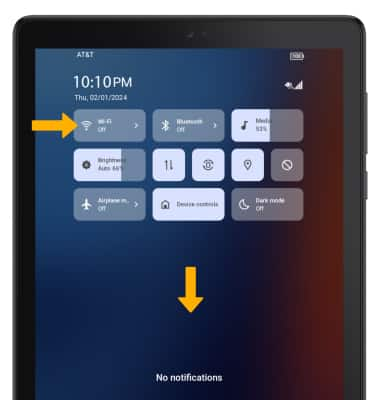
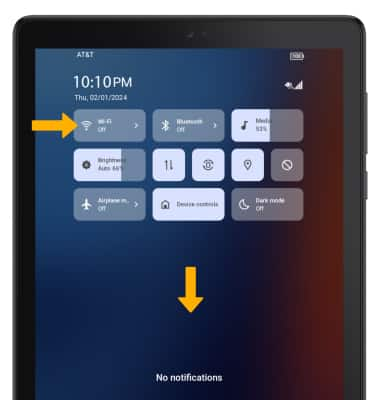
2. Selecciona el botón Wi-Fi para activar el Wi-Fi, luego selecciona la red Wi-Fi deseada.
Importante: de ser necesario, ingresa la contraseña, luego selecciona CONNECT. Si necesitas más asistencia para conectarte a Wi-Fi, visita el tutorial de Wi-Fi.
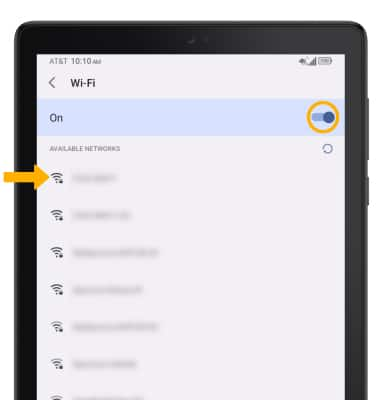
Importante: de ser necesario, ingresa la contraseña, luego selecciona CONNECT. Si necesitas más asistencia para conectarte a Wi-Fi, visita el tutorial de Wi-Fi.
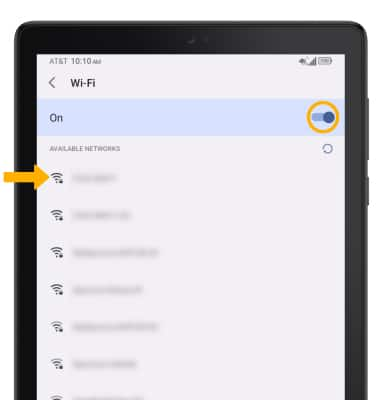
Activar la pantalla compartida
1. Deslízate hacia abajo desde la barra de notificaciones con dos dedos, luego selecciona el  ícono Settings.
ícono Settings.
2. Selecciona Connections.
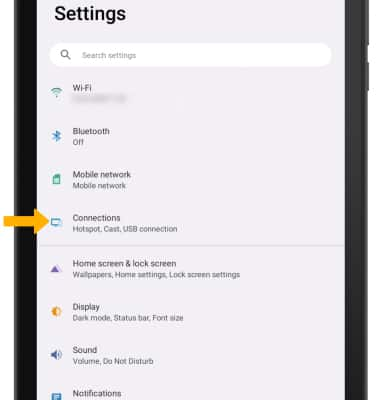
3. Selecciona Cast.
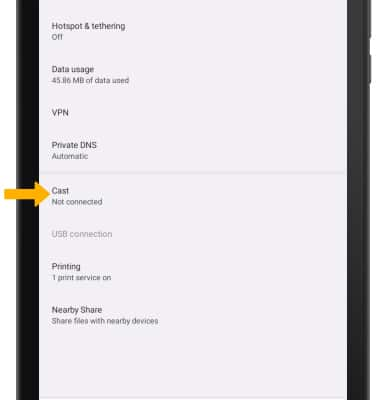
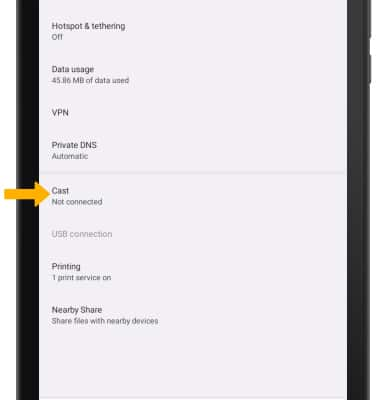
4. Selecciona el interruptor Use cast para habilitar.
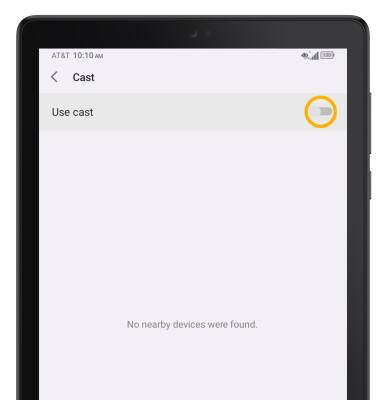
5. Selecciona el dispositivo deseado.
Importante: También puedes activar o desactivar la pantalla compartida a través de Expanded Quick Settings. Desliza la barra de notificaciones hacia abajo con dos dedos y luego selecciona el ícono Cast para activar o desactivar rápidamente la pantalla compartida.
ícono Cast para activar o desactivar rápidamente la pantalla compartida.
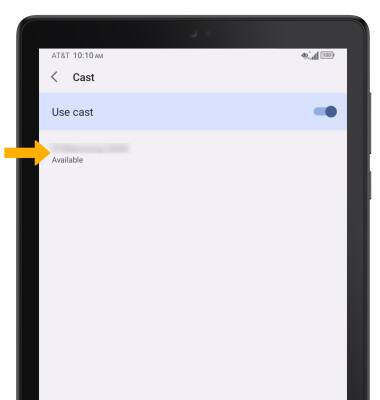
6. Cuando transmitas tu pantalla, el ícono Cast aparecerá en la barra de notificaciones.
ícono Cast aparecerá en la barra de notificaciones.
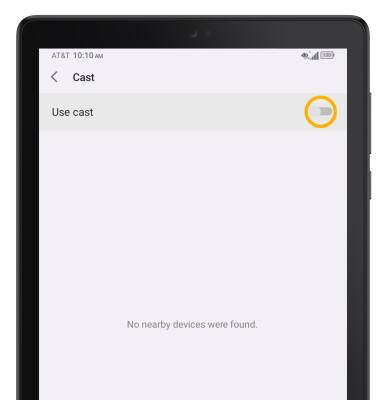
5. Selecciona el dispositivo deseado.
Importante: También puedes activar o desactivar la pantalla compartida a través de Expanded Quick Settings. Desliza la barra de notificaciones hacia abajo con dos dedos y luego selecciona el
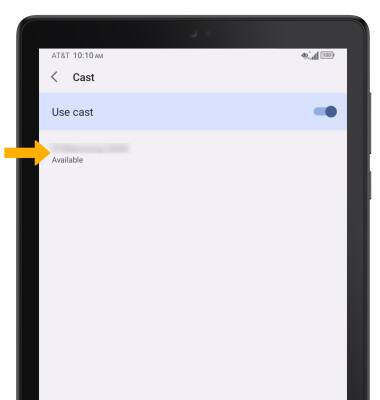
6. Cuando transmitas tu pantalla, el
Desactivar la pantalla compartida
En la pantalla Cast, selecciona el dispositivo conectado que desees y luego selecciona DISCONNECT.